Jak ustawić domyślne programy w Windows 7 i Windows 8.1?
Wielu z nas woli używać tego samego programu do otwierania niektórych typów plików. Na przykład możesz chcieć użyć Galerii fotografii(Photo Gallery) do otwierania obrazów i programu Windows Media Player(Windows Media Player) do otwierania muzyki i wideo. Lub możesz mieć oprogramowanie innych firm, które bardziej Ci się podoba. Na szczęście zarówno Windows 7 , jak i Windows 8.1 bardzo ułatwiają ustawienie własnych preferencji. Oto jak:
Gdzie znaleźć panel Ustaw domyślne programy?(Set Default Programs Panel)
Ustawianie programów domyślnych dla typów plików i protokołów odbywa się z okna o nazwie Set Default Programs .
W systemie Windows 7(Windows 7) można do niego dotrzeć, wpisując „domyślny”("default") w polu wyszukiwania w menu Start .(Start Menu)

W systemie Windows 8.1 otwórz zaklęcie wyszukiwania i wpisz (Search)„domyślny”("default") . Jeśli jesteś na ekranie startowym(Start) , możesz po prostu zacząć wpisywać „domyślny”("default") , a wyszukiwanie(Search) otworzy się automatycznie.
Następnie z listy wyników wyszukiwania kliknij lub dotknij Programy domyślne(Default Programs) .

W systemie Windows 7(Windows 7) i Windows 8.1 można przejść do Panelu sterowania(Control Panel) , kliknąć lub dotknąć Programy(Programs) , a następnie Programy domyślne(Default Programs) .

Teraz, gdy jesteś w oknie Programy domyślne(Default Programs) , kliknij lub naciśnij „Ustaw programy domyślne”("Set your default programs") .

Jedną z rzeczy, o których należy pamiętać, jest to, że zmiany wprowadzone w Ustaw programach domyślnych(Set Default Programs) będą miały zastosowanie tylko do Twojego konta użytkownika. Domyślne programy dla innych użytkowników pozostały bez zmian.
Jak ustawić domyślne programy(Default Programs) w Windows 7 i Windows 8.1?
Po otwarciu okna Ustaw programy domyślne(Set Default Programs) zobaczysz listę wszystkich dostępnych programów, których możesz użyć do otwierania różnych rodzajów plików. Ilustracje tutaj pochodzą z moich komputerów. Twój będzie wyglądał inaczej w zależności od tego, co zainstalowałeś.
To co widzisz Jest Tym Co dostajesz; nie możesz dodać więcej programów do tej listy. Jak widać, okna wyglądają prawie tak samo w Windows 7 i Windows 8.1 . Oto jak wygląda okno w Windows 7 .
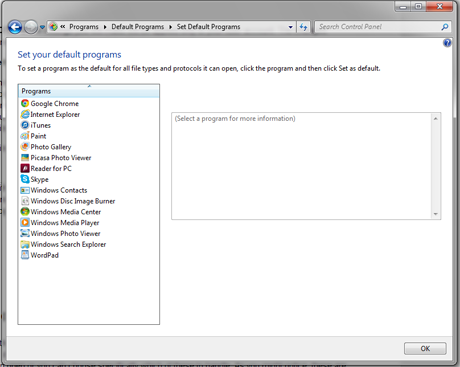
Jak widać, w Windows 8.1 masz dłuższą listę wyborów, ponieważ wyświetla również nowoczesne aplikacje ze Sklepu Windows(Windows Store) .

W przypadku każdego wymienionego programu możesz wybrać, aby obsługiwał wszystkie typy plików, które jest w stanie obsłużyć, lub możesz ustawić go tak, aby radził sobie tylko z niektórymi typami plików i przypisać inne do innego programu. Zobaczmy, jak to się robi.
Tutaj, w systemie Windows 7(Windows 7) , wybrałem program Reader na komputer PC(Reader for PC) firmy Sony i pokazano mi tylko kilka informacji o programie i zaoferowałem wybór, aby otworzyć wszystkie pliki, które może, lub wybrać pliki, które będzie obsługiwać z.
Cóż, z jakimi rodzajami plików poradzi sobie Reader na PC(Reader for PC) ? Nie jest dobrym pomysłem mówienie mu, aby po prostu otworzył wszystko bez uprzedniego sprawdzenia, do czego jest zdolny. Kliknij(Click) lub dotknij"Wybierz domyślne dla tego programu"("Choose defaults for this program") .

Czytnik na PC(Reader for PC) jest skonfigurowany do otwierania dwóch rodzajów plików: .acsm (jest to chroniona DRM forma e-booków używana przez biblioteki publiczne, które umożliwiają między innymi zamawianie e-booków) oraz .epub (bardzo popularny e-book). format książkowy). W tym przypadku jestem w porządku z Readerem na PC(Reader for PC) otwierającym oba rodzaje plików, więc nie zmieniałem ustawień.

W Windows 8.1 wybrałem Paint , który można skonfigurować na wiele innych sposobów. Jest wyposażony w 3 z możliwych 14 ustawień domyślnych. (Dla przypomnienia, Paint jest ustawiany w ten sam sposób w Windows 7 , ale używam innego programu graficznego do obrazów i nie chciałem wybierać Painta(Paint) jako domyślnego).

Zobaczmy, jakie są wybory:

Ponieważ nie zainstalowałem jeszcze innego programu do edycji grafiki w systemie Windows 8.1(Windows 8.1) , nie mam nic przeciwko otwieraniu przez Paint plików popularnych formatów graficznych, więc wybrałem .bmp,.gif,.jpeg,.jpg i .png , obok jego istniejące wartości domyślne.

Kliknij lub dotknij Zapisz(Save) po wybraniu tego, co chcesz i gotowe.
Wniosek
Zarówno w systemie Windows 7(Windows 7) , jak i Windows 8.1 bardzo łatwo jest wybrać, które programy otwierają dane pliki, chociaż lista programów, dla których można ustawić wartości domyślne, prawie na pewno nie będzie kompletna. Mimo to poświęcenie czasu na przejrzenie listy może ułatwić ci pracę i zapewnić, że twoje pliki będą otwierane w preferowanych programach.
Related posts
Tryb Boga w Windows 11 vs. Windows 10 vs. Windows 7 -
Jak korzystać z narzędzia do wycinania w systemie Windows 10 i Windows 7 —
Jak obsługiwać pliki XPS za pomocą przeglądarki XPS w systemie Windows 7 lub Windows 8?
Jak ustawić dostęp do programów i ustawienia domyślne komputera w Windows 7 i Windows 8.1?
Jak korzystać z defragmentatora dysków systemu Windows 7
Jak odinstalować język wyświetlania Windows 7 za pomocą Vistalizatora?
Mniej znane sztuczki dotyczące korzystania z Menedżera zadań w systemie Windows 7
Zainstaluj i zmień na nowy język wyświetlania w systemie Windows 7 Ultimate
Jak zaktualizować system z Windows 7 do Windows 8.1 Pro
Jak nagrywać dźwięk za pomocą rejestratora dźwięku w systemie Windows 7 i Windows 8?
Kompletny przewodnik po menu Start systemu Windows 7
Jak korzystać z OneDrive dla Windows 7
Kalkulator w Windows 7 i Windows 8 — narzędzie dla geeka w Tobie!
Jak przeglądać, instalować i usuwać czcionki w Windows 7 i Windows 8.1
Przetestuj i napraw błędy na swoich dyskach za pomocą funkcji Sprawdź dysk (chkdsk) w systemie Windows 7
Jak wyłączyć Centrum synchronizacji i pliki offline w systemie Windows 7?
Jak stworzyć własną niestandardową listę szybkiego dostępu w Windows 7 i Windows 8.1?
Napraw niedogodności Eksploratora Windows w systemie Windows 7 za pomocą klasycznej powłoki
Ustaw żądaną wersję Internet Explorera jako domyślną w Windows 8.1
Jak korzystać z paska zadań w systemie Windows 7 i Windows 8.1?
